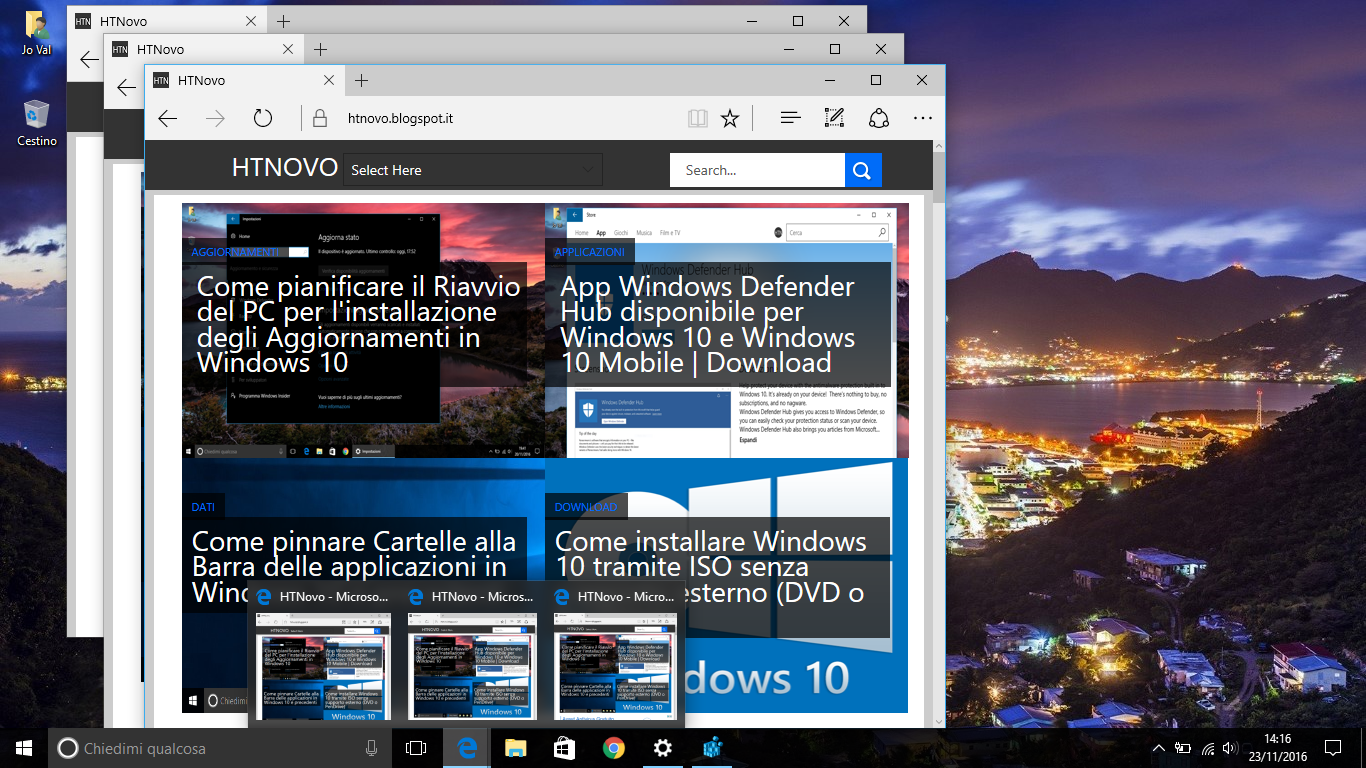Per coloro che le reputano invadenti o fastidiose, un semplice Tweak al registro di Sistema consente di eliminarle.
Windows 10 ha messo diversi paletti, oltre alle innumerevoli migliorie, alle evoluzioni di funzioni presenti nei Sistemi precedenti, che possono risultare non gradite ad utenti nostalgici ed abituati a certe feature di Windows 7 o precedenti/successivi.Fra i numerosi feedback degli utenti, c'è la richiesta di poter disattivare, come accadeva in passato, le miniature di anteprima dei programmi presenti sulla barra delle applicazioni, visualizzabili quando si passa il mouse sull'icona dell'App aperta, utile ad accedere, in presenza di più schede, direttamente a quella che più ci interessa.
In attesa che Microsoft renda nuovamente possibile, dalle Impostazioni, disattivare le miniature, vediamo come sbarazzarcene, con una semplice e reversibile procedura.
Destro su Start > Esegui > Digitate (nel Box) Regedit > Date Invio (o cliccate OK) > Sì al Controllo Account Utente.
Nel Registro di sistema, navigate seguendo il precorso:
HKEY_CURRENT_USER\Software\Microsoft\Windows\CurrentVersion\Explorer\Advanced
Evidenziate la chiave Advanced e, cliccando su un punto vuoto della parte destra dell'Editor (in fondo), selezionate Nuovo e cliccate su Valore DWORD (32-bit), indipendentemente dall'Architettura del PC.
Nominate il nuovo valore DWORD ExtendedUIHoverTime e date Invio.
Doppio click su ExtendedUIHoverTime, appena creato, e assegnategli valore 30000.
Date OK, chiudete il Regedit e riavviate il PC per rendere effettive le modifiche.
Il valore 30000 indica il tempo, in millisecondi, corrispondente a 30 secondi, dopo il quale si visualizzeranno le Miniature di Anteprima nella Taskbar di Windows 10, al passaggio del mouse sull'icona.
Un tempo più che sufficiente per non visualizzarle e che, comunque, può essere aumentato/diminuito a vostro piacimento, aumentando/diminuendo il valore di esempio, 30000.
Cliccando sull'icona, all'occorrenza, tornerete a visualizzare le Miniature di Anteprima.
Per ripristinare la situazione di default, vi basterà riportare il valore creato, nel Registro di sistema, a 0, o eliminarlo del tutto, cliccando destro su ExtendedUIHoverTime > Elimina.
Questo è tutto.
Ecco, dunque, Come disattivare le Miniature di Anteprima nella Taskbar di Windows 10, in maniera semplice, reversibile e personalizzabile.
Via: WindowsCentral
Articolo di HTNovo